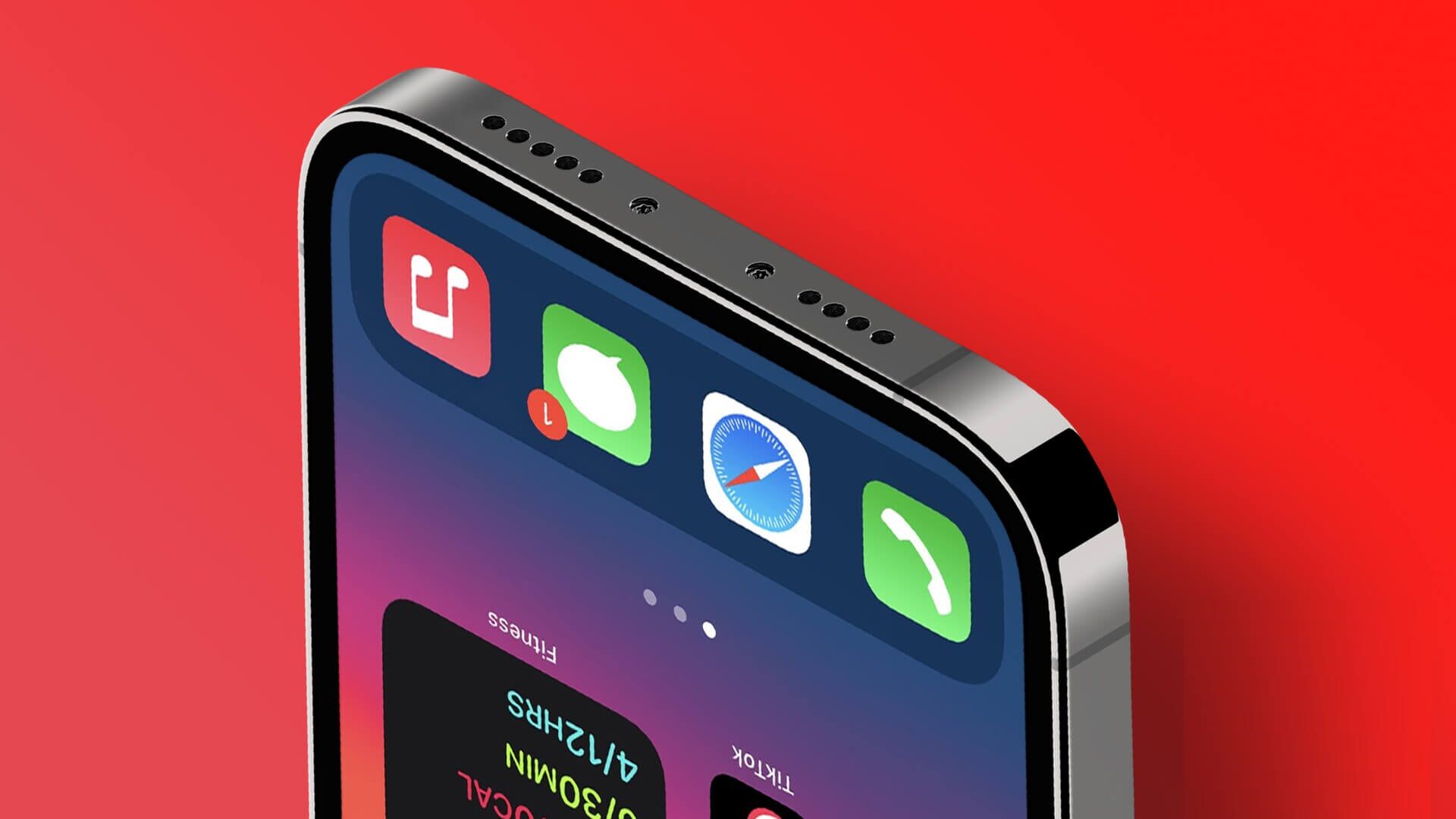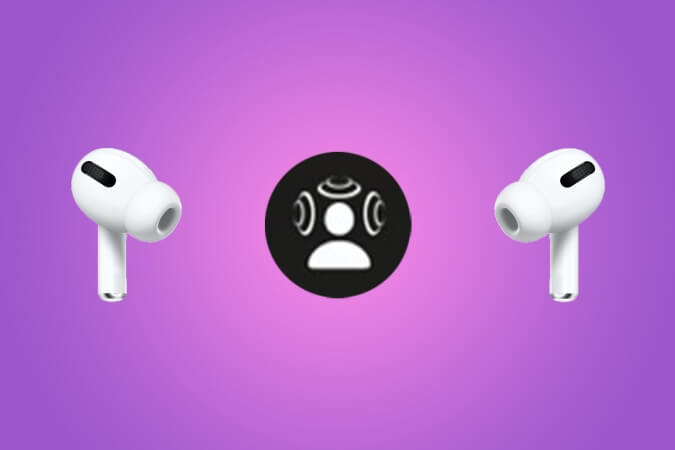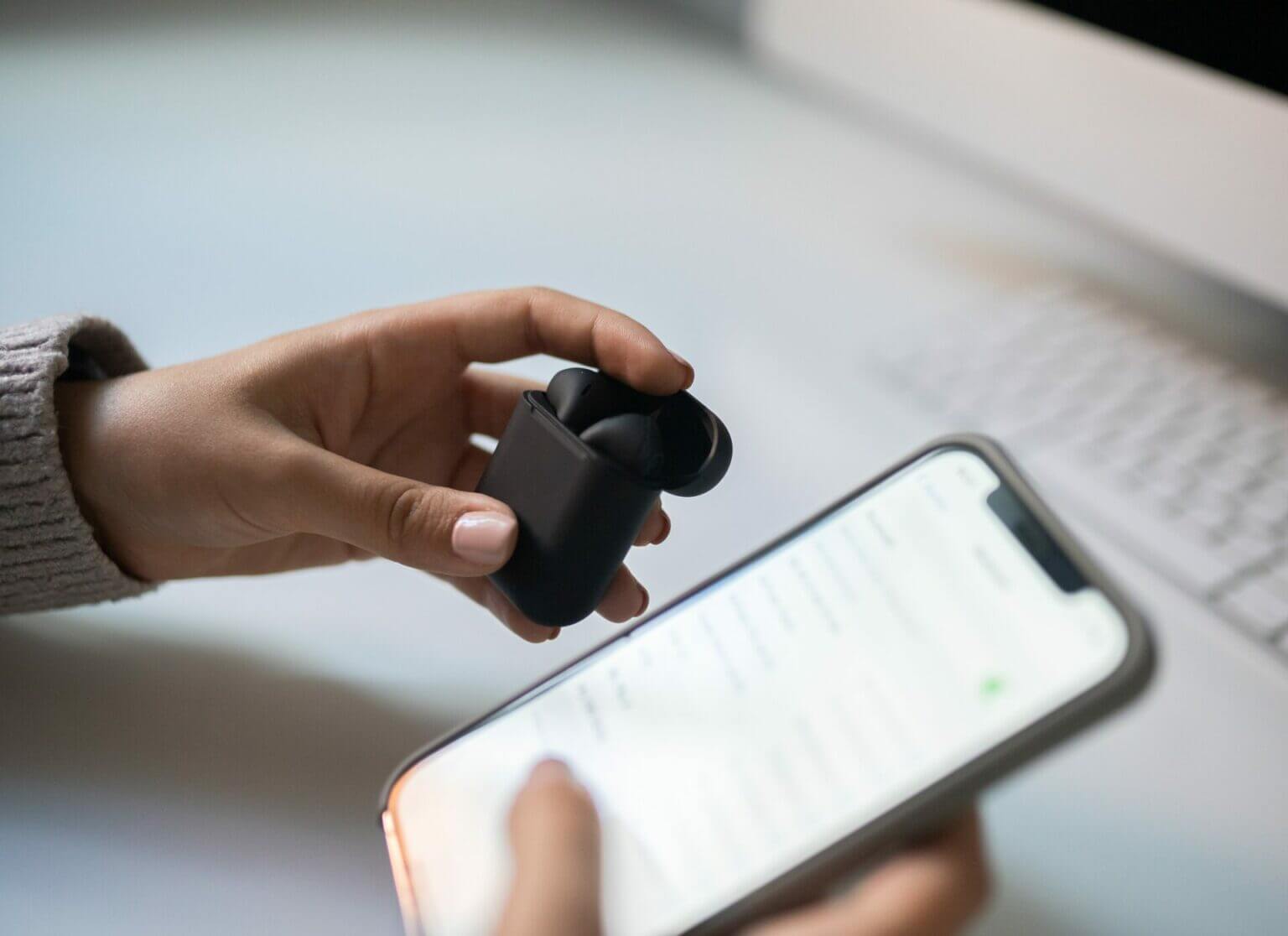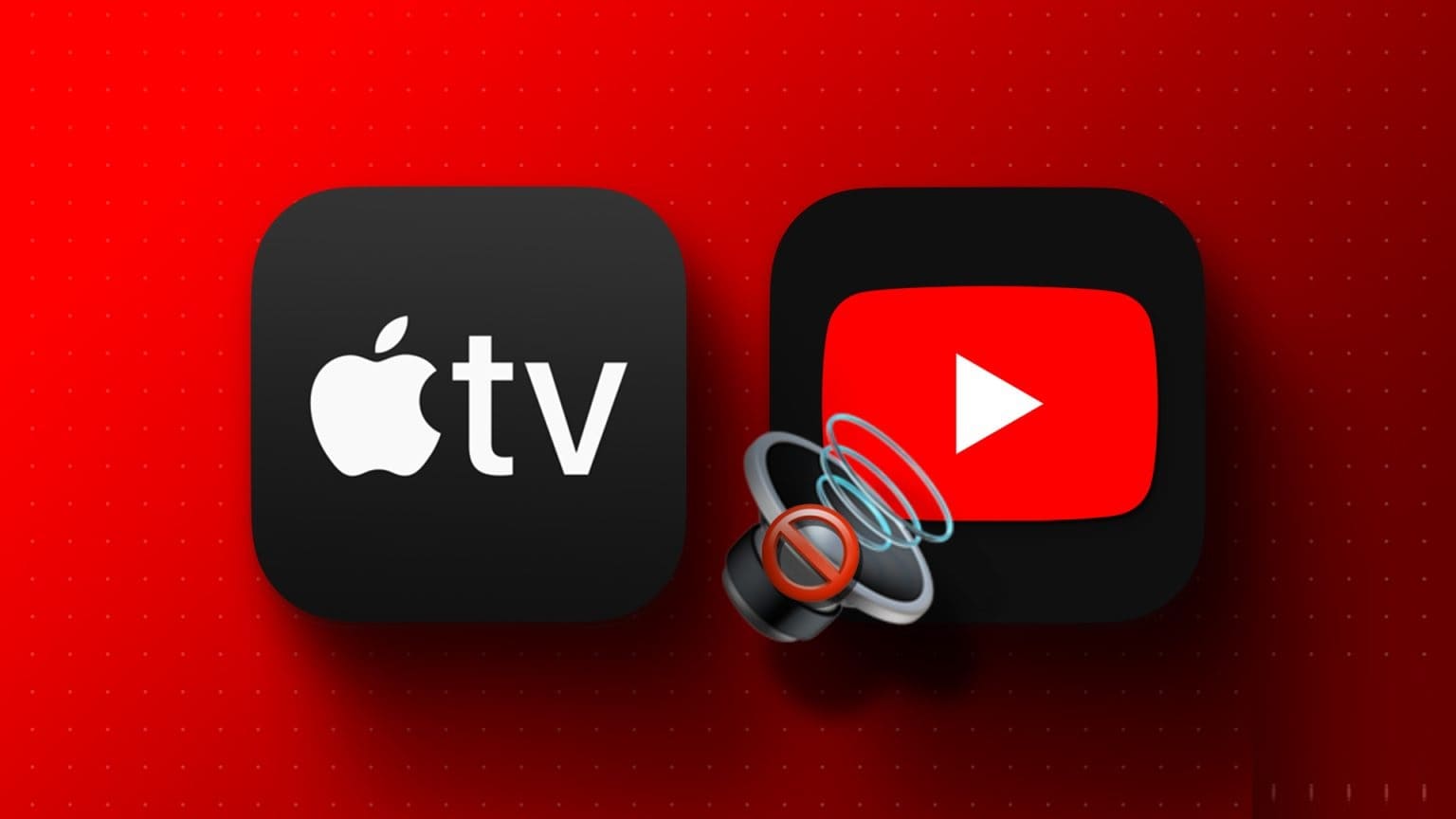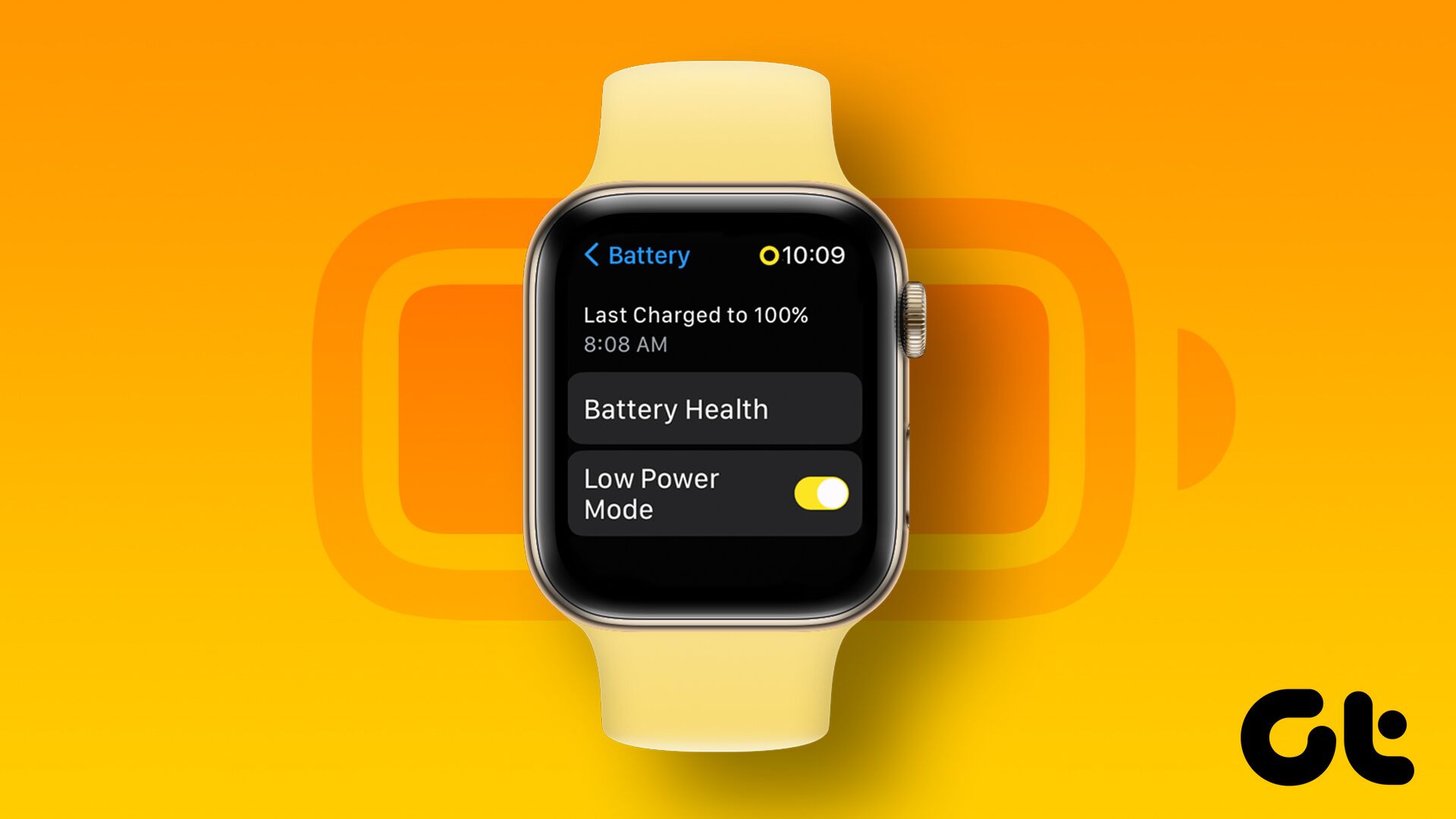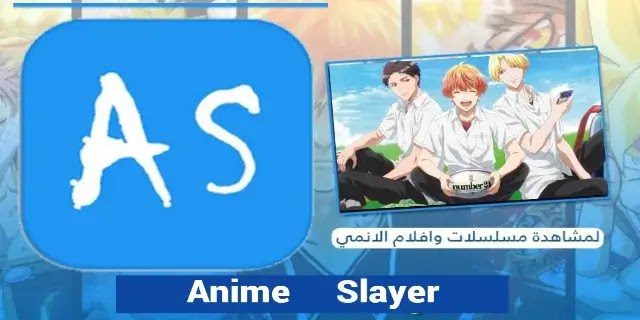एप्पल ने एक नया मैक्रो मोड पेश किया है। कैमरा एप्लीकेशन iPhone 13 Pro में, आप क्लोज़-अप सब्जेक्ट पर फ़ोकस करने के लिए अल्ट्रा-वाइड-एंगल कैमरा का इस्तेमाल करते हैं। हालाँकि मैक्रो मोड कुछ खूबसूरत दृश्यों को कैप्चर करता है, लेकिन यह थोड़ा परेशान करने वाला हो सकता है। जैसा कि आप देख सकते हैं, क्लोज़-अप शॉट लेते समय iPhone अपने आप मैक्रो मोड पर स्विच हो जाता है। iPhone का मैक्रो मोड इस तरह डिज़ाइन किया गया है कि जैसे ही कोई वस्तु कैमरे के पास आती है, यह अपने आप मैक्रो मोड पर स्विच हो जाता है। लेकिन कई मामलों में, आप स्विच नहीं करना चाहेंगे क्योंकि अल्ट्रा-वाइड कैमरा इमेज क्वालिटी को खराब कर देता है। अगर आप भी बार-बार लेंस बदलने से परेशान हैं, तो अपने iPhone कैमरे को मैक्रो मोड पर अपने आप स्विच होने से रोकने का तरीका जानने के लिए आगे पढ़ें।

मेरा iPhone स्वचालित रूप से मैक्रो मोड पर क्यों स्विच हो जाता है?
हर कैमरे की एक न्यूनतम फ़ोकसिंग दूरी होती है। यह कैमरे से वह न्यूनतम दूरी है जिस पर वह किसी वस्तु पर फ़ोकस लॉक कर सकता है। iPhone 13 Pro और उससे भी ज़्यादा iPhone 14 Pro में, सेंसर का आकार इसकी मौजूदगी के कारण बड़ा हो गया है। कैमरा मार्जिनसरल शब्दों में कहें तो, न्यूनतम फोकसिंग दूरी छोटे सेंसर वाले पुराने आईफ़ोन की तुलना में अधिक है।

नतीजतन, अगर आप किसी सब्जेक्ट को कैमरे के बहुत पास ले जाते हैं, तो वह धुंधला दिखाई देगा। इससे बचने के लिए, iPhone अल्ट्रा-वाइड कैमरा पर स्विच करता है, क्योंकि उस लेंस पर न्यूनतम फ़ोकसिंग दूरी बहुत कम होती है। हालाँकि, इस कैमरे से ली गई तस्वीरें धुंधली होती हैं और उनमें डिटेल की कमी होती है। कम रोशनी में यह बात और भी स्पष्ट हो जाती है।
इसलिए, हो सकता है कि आप न चाहें कि आपका iPhone कैमरा कई स्थितियों में अपने आप मैक्रो लेंस पर स्विच हो जाए। आप बस अपने सब्जेक्ट से दूर जाकर मुख्य लेंस से साफ़ शॉट ले सकते हैं।
मैक्रो मोड के साथ संगत iPhones
सभी iPhone मॉडल में मैक्रो क्षमताएँ नहीं होतीं। यहाँ उन सभी iPhones की सूची दी गई है जो मैक्रो मोड को सपोर्ट करते हैं:
- आईफोन 14 प्रो/आईफोन 14 प्रो मैक्स
- आईफोन 13 प्रो/आईफोन 13 प्रो मैक्स
मैक्रो मोड को स्वचालित रूप से अक्षम करने के लिए आपके iPhone पर iOS 15.1 या उसके बाद का संस्करण चलना आवश्यक है।
iPhone को मैक्रो मोड में जाने से कैसे रोकें?
एप्पल ने सेटिंग्स ऐप में मैक्रो कंट्रोल नामक एक विकल्प पेश किया है। iPhone कैमराहम iPhone पर स्वचालित मैक्रोज़ को बंद करने के लिए Keep Settings विकल्प के साथ इस टॉगल का उपयोग करेंगे। यह कैसे करें, यहाँ बताया गया है।
प्रश्न 1: एक ऐप खोलें "समायोजन" अपने iPhone पर (चूँकि यह 2023 है और Apple अभी भी आपको कैमरा ऐप में कैमरा सेटिंग्स नहीं देता है)। कैमरा अनुभाग.
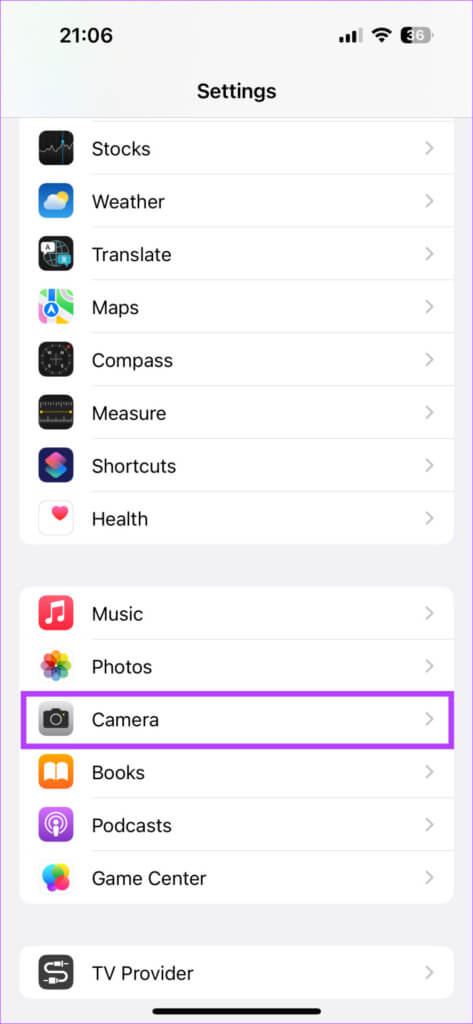
प्रश्न 2: नीचे तक स्क्रॉल करें और सक्षम करें अल्ताब्दील मैक्रो को नियंत्रित करने के लिए.
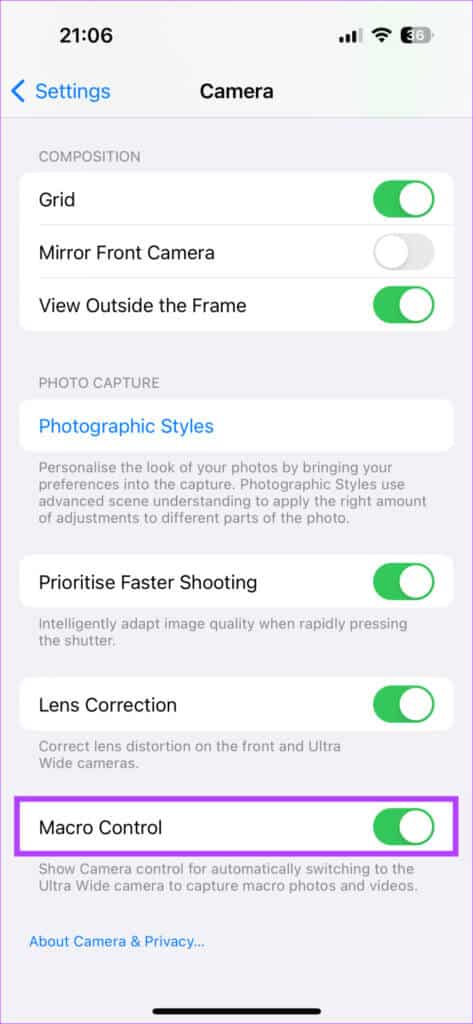
चरण 3: इसके बाद, ऊपर स्क्रॉल करें और विकल्प चुनें सेटिंग्स रखें.
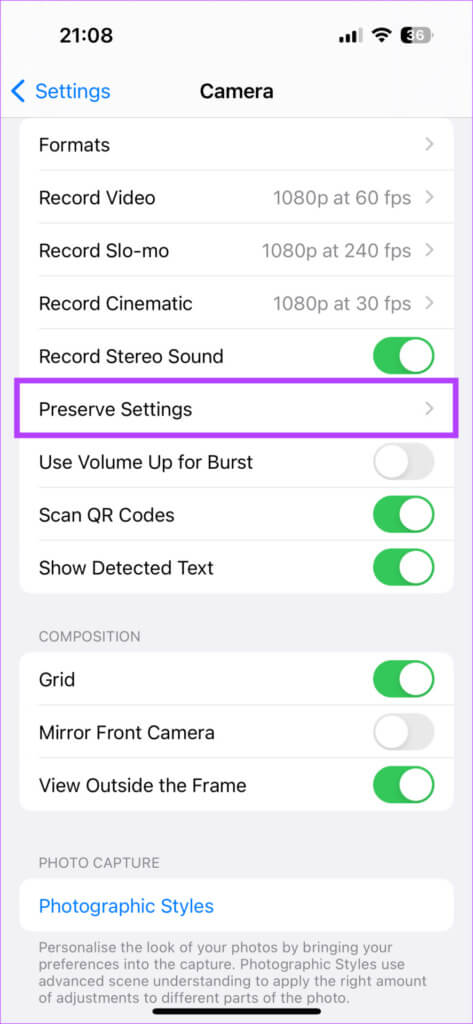
प्रश्न 4: मैक्रो कंट्रोल के आगे दिए गए टॉगल को चालू करें। अब, मैक्रो को टॉगल करने के लिए आप जो भी विकल्प चुनेंगे, वह हर बार कैमरा ऐप खोलने पर लागू होगा।
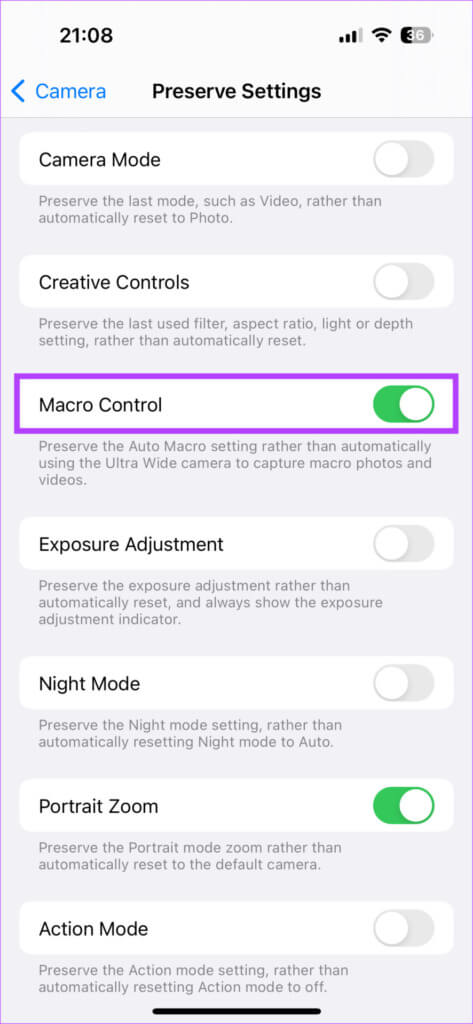
प्रश्न 5: खुला हुआ कैमरा एप्लीकेशन अपने iPhone पर।
चरण 6: अपने सब्जेक्ट को कैमरे के पास लाएँ। आपका iPhone अपने आप मैक्रो मोड पर स्विच हो जाएगा। हालाँकि, आपको ऐप के निचले-बाएँ कोने में एक पीला बटन दिखाई देगा। उस पर टैप करें, और यह सुविधा बंद हो जाएगी। मैक्रो मोड.
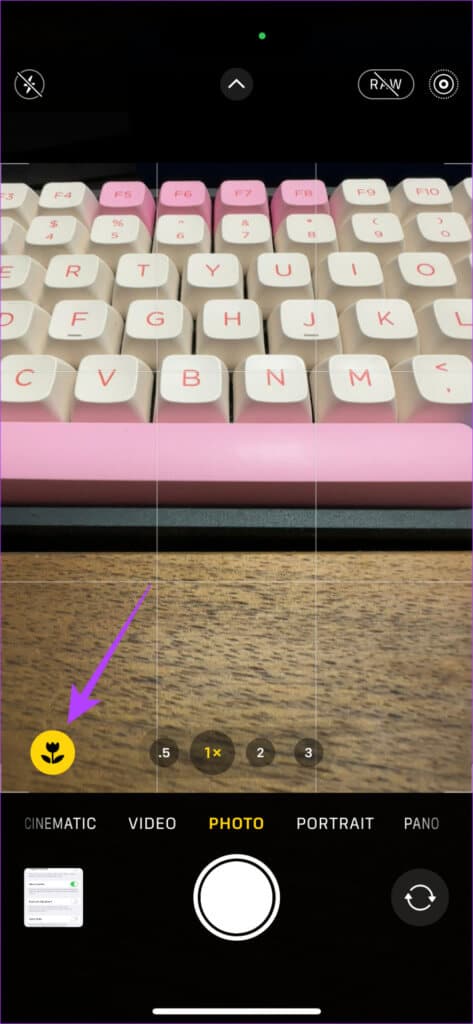
अब आप अपने iPhone के कैमरे के मैक्रो लेंस पर स्विच होने की चिंता किए बिना क्लोज़-अप ऑब्जेक्ट्स की तस्वीरें ले सकते हैं। कैमरा ऐप से बाहर निकलकर दोबारा खोलने पर भी यह सेटिंग बनी रहेगी।
बधाई हो, आपने अंततः अपने iPhone पर छह चरणों का पालन करके ऑटो मैक्रो मोड को अक्षम कर दिया है, जबकि वास्तव में यह केवल दो चरण होने चाहिए थे।
मैक्रो लेंस पर मैन्युअल रूप से कैसे स्विच करें
जब आप किसी मैक्रो छवि पर मैन्युअल रूप से क्लिक करना चाहते हैं, तो आप मोड पर स्विच करने के लिए मैक्रो बटन पर क्लिक कर सकते हैं और फिर इसे अक्षम करने के बाद पुनः क्लिक कर सकते हैं।
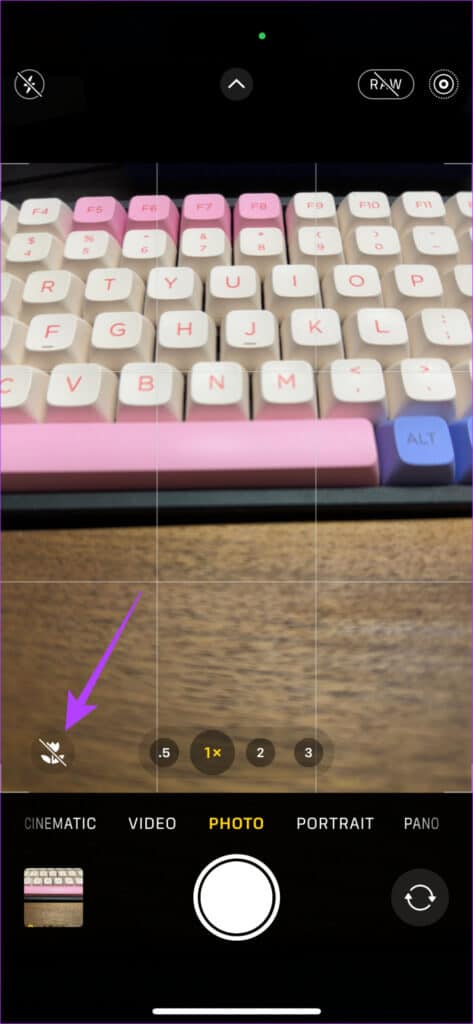
इस तरह, मैक्रो मोड केवल तभी सक्षम होगा जब आप चाहेंगे।
स्पष्ट चित्रों के लिए क्लिक करें
मैक्रो मोड कुछ स्थितियों में निश्चित रूप से उपयोगी होता है। हालाँकि, इसकी कीमत कम इमेज क्वालिटी के रूप में चुकानी पड़ती है। इसलिए किसी क्लोज़-अप सब्जेक्ट को क्लिक करने से पहले, अपने iPhone को मैक्रो कैमरे पर अपने आप स्विच होने से रोकें ताकि साफ़ और स्पष्ट तस्वीरें मिल सकें।